Les travaux longs et minutieux sur le document peuvent être réduits à personne sans négligence en appuyant sur le bouton ou la collection dans le système. Cependant, des documents non enregistrés peuvent être restaurés et en même temps de différentes manières. Il suffit d'effectuer les étapes décrites dans les instructions ci-dessous.
Avez-vous refusé par erreur de sauvegarder le document et de le fermer? Ne panique pas. Redémarrez immédiatement l'ordinateur pour éviter toute écrasement des données. Open Word, et vous verrez la liste des documents non enregistrés à gauche. Choisissez la version la plus complète ou la plus récente du document, copiez les données et enregistrez-les. Si la méthode précédente ne fonctionnait pas, vérifiez si vous avez un stockage automatique. Pour ce faire, sélectionnez "Service" - "Paramètres" - "Sauvegarde". Spécifiez la fréquence de l'épargne automatique. De plus, vous pouvez définir la fonction de sauvegarde pour enregistrer les données sur le dernier changement. Effectuez ces étapes pour vous protéger des pertes futures.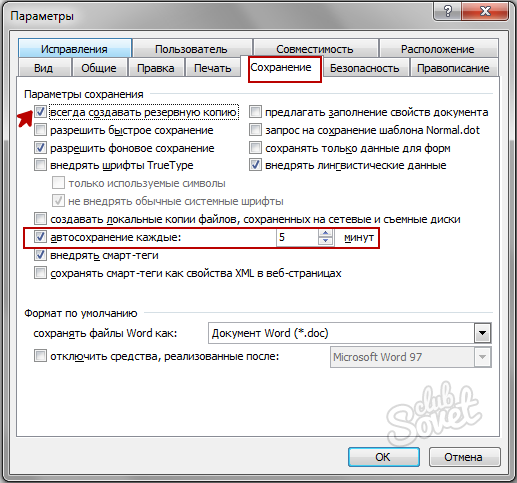
Vous pouvez utiliser la recherche de documents temporaires ou de sauvegarde. Pour ce faire, cliquez sur la combinaison de touches Win + F. et entrez les extensions de recherche dans la chaîne de recherche: * .tmp pour les fichiers temporaires ou * .ASD. Pour les sauvegardes. Spécifiez la zone de recherche - « Poste de travail ». Dans le filtre de recherche, sélectionnez le document date de modification, par exemple, le nombre actuel. Ouvrez les fichiers trouvés dans Word par « Open » - Type de fichier: « Tous les fichiers ». Enregistrer les données récupérées.Remarque: Si l'un des dossiers est caché (par exemple, APPDATA), appuyez sur « Tri » - « Paramètres de dossier » - « Affichage » et sélectionnez « Afficher les fichiers cachés, dossiers et disques » fonction. Maintenant, vous pouvez ouvrir un dossier par mot caché.
Il convient de noter que les fichiers avec l'extension * .asd sont supprimés à la fermeture correcte de l'éditeur, mais sont stockés dans le système tombent en panne. Par conséquent, par erreur, la fermeture du programme sans enregistrer, il est rare de détecter cette copie du document. Dans ce cas, l'étape décrite ci-dessus est pour activer la fonction de sauvegarde des paramètres Word. Ne pas comprendre le temps des paramètres, ce qui indique la fréquence de stockage automatique et la connexion d'autres fonctions utiles. Dans de nombreux cas, il est beaucoup plus facile de prévenir la perte de données que puis de les restaurer.






































Un grand merci pour la science